딥 러닝 사용
이 부분에서는 프로젝트에 딥 러닝을 적용하는 방법에 대해 소개합니다. 전체 작업 흐름은 다음과 같습니다.

-
사전 준비: 모델을 훈련하기 전에 이미지 데이터 획득 및 IPC 모델 번호 선택과 같은 관련 준비 작업이 필요합니다.
-
모델 훈련: 준비 작업이 완료되면 Mech-DLK에서 준비된 데이터를 사용하여 모델을 훈련하고 검증합니다.
-
모델 설정 및 사용: 모델 훈련이 완료되면 Mech-Vision에서 모델을 설정하고 관련 스텝에서 해당 모델을 사용하여 작업을 수행합니다.
-
모델 반복: 모델을 사용하여 현장의 요구를 충족시키지 못하는 경우 모델을 반복해야 합니다.
사전 준비
IPC 준비
Mech-DLK를 사용하여 딥 러닝 모델을 훈련할 때 IPC는 다음 요구 사항을 충족해야 합니다.
승인된 소프트웨어 라이센스 버전 |
Pro-Run |
Pro-Train/Standard |
|---|---|---|
운영 체제 |
Windows 10 및 이상 |
|
CPU |
Intel® Core™ i7-6700 및 이상 |
|
메모리 |
≥8 GB |
≥16GB |
그래픽 카드 |
GeForce GTX 1660 및 이상 |
GeForce RTX 3060 및 이상 |
그래픽 카드 드라이버 |
526.98 이상 |
|
|
Pro-Run 버전은 Mech-DLK SDK 배포, 레이블링 및 실행 모드 기능이 있고 Pro-Train 버전은 캐스케이딩, 레이블링, 훈련, 검증 및 Mech-DLK SDK 배포 기능이 있으며 Standard 버전에는 레이블링, 훈련 및 검증 기능이 있습니다. |
이미지 획득 프로젝트 만들기
IPC가 준비되면 이미지 획득 프로젝트를 만들 수 있습니다. 실제 애플리케이션 요구 사항을 기반으로 구축된 비전 프로젝트에서 이미지가 획득되기 때문에 이미지 획득 프로젝트를 별도로 구축할 필요가 없습니다.
비전 프로젝트가 생성되면 프로젝트를 실행할 때 지정된 디렉터리에 이미지를 저장할 수 있도록 데이터 저장 기능이 활성화되어 있는지 확인합니다.
-
데이터 저장 화면으로 이동합니다. Mech-Vision 프로젝트 편집 구역 밑에서 프로젝트 도우미를 클릭하고
 를 클릭하여 데이터 저장 화면으로 이동합니다.
를 클릭하여 데이터 저장 화면으로 이동합니다. -
데이터 저장 기능을 활성화합니다. 데이터 저장 화면에서 데이터 및 파라미터 저장을 활성화합니다.
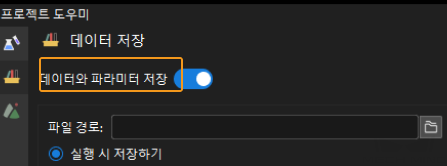
-
이미지 저장 경로를 설정합니다. 획득한 이미지 데이터를 저장하려면 데이터 저장 화면에서 파일 위치를 설정합니다. 일반적으로 프로젝트 폴더의 "data"폴더에 저장합니다.
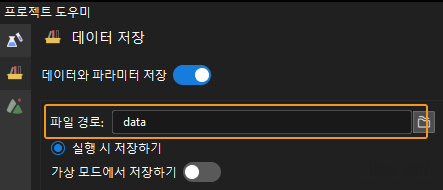
이미지 데이터 획득
비전 프로젝트가 생성되고 구축되면 이미지 데이터 획득을 시작할 수 있습니다.
이미지 품질 보장(획득 전)
이미지 품질은 모델 안정성에 큰 영향을 미치며, 고품질 이미지 데이터는 일반적으로 모델의 인식 효과와 예측의 정확성을 향상시킬 수 있습니다. 따라서 이미지 데이터를 획득하기 전에 카메라의 화이트 밸런스와 2D 노출 파라미터를 조정하여 캡처된 이미지가 완전한지 확인해야 합니다.
화이트 밸런스 조정
화이트 밸런스는 조명 조건에 관계없이 색상을 보정하여 이미지의 흰색이 실제 물체의 흰색으로 보이도록 도와주는 카메라 설정입니다.
색상이 왜곡된 2D 이미지를 사용하여 딥 러닝 모델을 훈련하면 색상 편차가 물체의 특징으로 간주되어 후속 모델 성능에 영향을 미칩니다. 따라서 정상적인 화이트 밸런스 이미지 데이터를 얻으려면 데이터를 획득하기 전에 화이트 밸런스를 조정해야 합니다. 자세한 내용은 화이트 밸런스 조정 부분을 참조하십시오.
노출 파라미터 조정
모델을 훈련할 때 색상, 모양 등 이미지의 대상물의 다양한 특징이 추출됩니다. 그러나 이미지가 노출 과다 또는 노출 부족인 경우 특징 정보가 어느 정도 손실될 수 있으며 모델 훈련에서 중요한 정보를 훈련할 수 없어 후속 모델 성능이 영향을 받습니다. 따라서 고품질 이미지 데이터를 얻으려면 데이터를 획득하기 전에 카메라의 노출 파라미터를 조정해야 합니다. 자세한 내용은 카메라의 노출 파라미터 조정 부분을 참조하십시오.
이미지 품질 보장(획득 중)
이미지 데이터를 획득할 때는 충분한 수량의 이미지를 획득하고 모델을 훈련하는 데 사용하기 위해 이미지의 다양성을 확보해야 합니다. 다른 종류의 대상 물체에는 서로 다른 이미지 획득 수에 대한 요구 사항이 있으므로 주의해야 합니다.
이미지의 다양성을 보장하기 위해 일반적으로 프로젝트를 수동으로 트리거하여 이미지를 획득하는 방법이 사용됩니다. 프로젝트를 한 번 실행할 때마다 대상 물체의 위치와 배치를 수동으로 조정해야 합니다.
|
강성 대상 물체는 운동이나 외부 힘이 가해져도 모양과 크기를 유지할 수 있는 물체입니다. 이러한 물체 내 각 점의 상대적인 위치는 이러한 조건 동안 변경되지 않은 상태로 유지됩니다. |
다양한 조건에서의 강성 대상 물체의 이미지 획득 수량 요구 사항을 보시려면 여기를 클릭하십시오.
| 동일한 종류의 대상 물체 | 여러 종류의 대상 물체(단일 대상 물체) | 여러 종류의 대상 물체(혼합 대상 물체) | 다면체 대상 물체 | |
|---|---|---|---|---|
정렬된 상태로 들어오는 대상 물체의 이미지 획득 수량 |
40~60장 |
40~60장 |
60~80장 |
80~100장 |
정렬되지 않은 상태로 들어오는 대상 물체의 이미지 획득 수량 |
60~80장 |
각 대상 물체 유형에 대한 이미지 40~60장 |
100장 |
100~120장 |
강성 대상 물체에 대해 획득한 이미지는다양한 워크스테이션이 포함되어야 하며 다양한 방향, 다양한 배치 간격, 다양한 높이 및 다양한 조명 조건을 반영해야 합니다.
다양한 조건에서의 포대 이미지 획득 수량 요구 사항을 보시려면 여기를 클릭하십시오.
| 포대가 가득 채워져 있고 가지런히 쌓여있음 | 포대가 느슨하게 채워져 있고 표면에 주름이 많음 | |
|---|---|---|
이미지 획득 수량 |
20장 |
30장 |
획득한 포대 이미지에는 서로 다른 종류/층의 포대, 다른 배치/공급 방법/파레트 패턴, 다른 조명 조건이 반영되어야 합니다.
다양한 조건에서의 종이 상자 이미지 획득 수량 요구 사항을 보시려면 여기를 클릭하십시오.
| 동일한 종류의 상자 | 다양한 종류의 상자(혼합 대상 물체) | 정렬되지 않은 상태로 배치된 상자 | 기타 상황(테이프나 레이블이 부착되어 있는지, 밴드로 고정되어 있는지 등) | |
|---|---|---|---|---|
이미지 획득 수량 |
최상위 레이어에서 빈 파렛트까지 총 30장의 이미지를 캡처합니다. |
각 상자 유형에 대해 각각 20장의 이미지를 캡처합니다. |
50장의 이미지를 캡처해야 합니다.
|
50장 |
획득한 종이 상자 이미지에는 서로 다른 종류/층의 상자, 다른 배치/공급 방법/파레트 패턴, 다른 조명 조건이 반영되어야 합니다.
이미지 필터링(획득 후)
이미지 데이터 획득이 완료되면 저품질 이미지를 삭제하고 고품질 이미지를 유지하며 이미지 다양성을 보장하기 위해 이미지를 필터링해야 합니다.
강성 대상 물체와 포대/종이 상자의 이미지 필터링 요구 사항을 보시려면 여기를 클릭하십시오.
| 삭제할 이미지 | 보류해야 할 이미지 | |
|---|---|---|
강성 대상 물체 |
|
|
포대/종이 상자 |
|
|
모델 훈련
위의 준비가 완료되면 획득한 이미지를 사용하여 Mech-DLK에서 모델을 훈련할 수 있습니다. 모델 훈련의 일반적인 워크플로는 다음과 같습니다.

-
새 프로젝트 만들기: 모델을 훈련하기 위한 프로젝트를 만듭니다.
-
알고리즘 선택: 실제 요구 사항에 따라 딥 러닝 알고리즘 모듈을 선택합니다.
-
이미지 가져오기: 모델을 훈련하기 위해 획득한 이미지 데이터를 가져옵니다.
-
이미지 레이블 지정: 이미지에 레이블을 지정하고 모델을 훈련하는 데 필요한 정보를 제공합니다.
-
모델 훈련: 선택한 딥 러닝 알고리즘 모듈을 사용하여 레이블링된 이미지로 모델을 훈련합니다.
-
모델 검증 : 모델 훈련이 끝난 후 모델을 검증하고 그 효과를 확인합니다.
-
모델을 도출하기:모델에 문제가 없는지 확인한 후 모델을 모델 패키지 형태로 지정된 위치로 도출합니다.
자세한 내용은 인스턴스 세그먼테이션으로 모델 훈련 부분을 참조하십시오.
모델 설정 및 사용
모델 패키지를 획득한 후 Mech-Vision에서 설정하고 관련 스텝에서 추론에 사용해야합니다. 자세한 내용은 딥 러닝 모델 패키지 관리 도구 사용 설명서 부분을 참조하십시오.
모델 반복
모델이 일정한 시간 동안 사용된 후 일부 시나리오 모델을 처리할 수 없는 경우 모델 반복이 필요합니다. 기존 솔루션은 데이터의 양을 늘려 모델을 다시 훈련하는 것이지만 전체 인식 정확도가 떨어지고 시간이 더 오래 걸릴 수 있습니다. “모델 파인튜닝” 기능을 통해 모델을 반복하면 현재 모델을 정확도를 유지하면서 시간을 절약할 수 있습니다. 자세한 내용은 딥 러닝 모델 반복 부분을 참조하십시오.
위의 단계를 완료한 후 다음 튜토리얼에 따라 인스턴스 세그먼테이션 모델을 훈련하고 적용하는 방법에 대해 알아볼 수 있습니다.